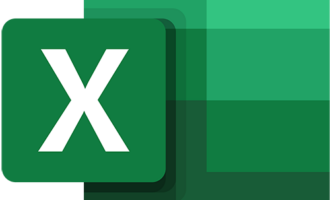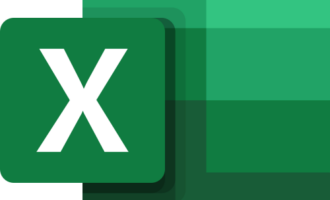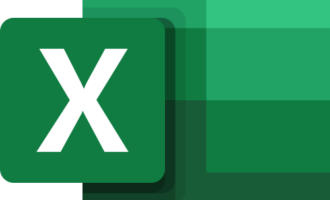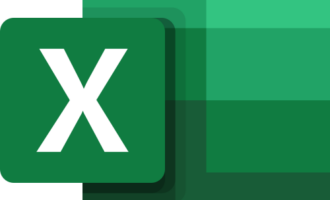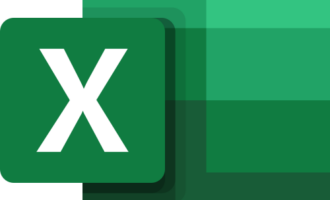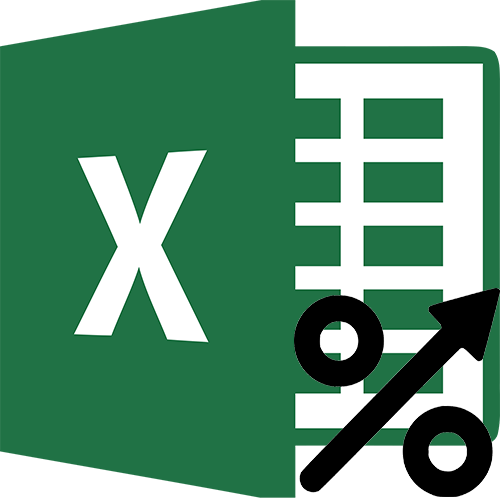
Довольно часто в повседневной жизни требуется прибавить проценты к числу. Например, для того чтобы произвести рабочий расчёт увеличения прибыли от увеличения продаж на определённый процент, или же планирование закупок и получение итоговой суммы трат в зависимости от размера скидок и так далее. Прибавить проценты к числу поможет программа Microsoft Excel.
Использование Excel для операций с процентами
Пусть в Excel нет специальных формул для работы с процентами, однако сами проценты программа прекрасно понимает. Прибавление процентов к числу в Excel можно реализовать несколькими разными способами, что делает эту программу особенно удобной для таких операций, которые будут рассмотрены в данной статье.
Способ 1: Произведение вычисления вручную
Чтобы относительно быстро прибавить процент к числу, можно воспользоваться вычислительными возможностями Excel и сразу посчитать результат в ячейке. Для этого следует ввести в строку формул математический пример с числом и процентом, который вы хотите прибавить. Общий вид выражения будет таким: "=[Число]+[Число]*[Размер процента]%". Предположим, есть задача увеличить число 10 на 10%. Алгоритм прибавления будет таковым:
- В строку формул или непосредственно в ячейку введите пример:
"=10+10*10%".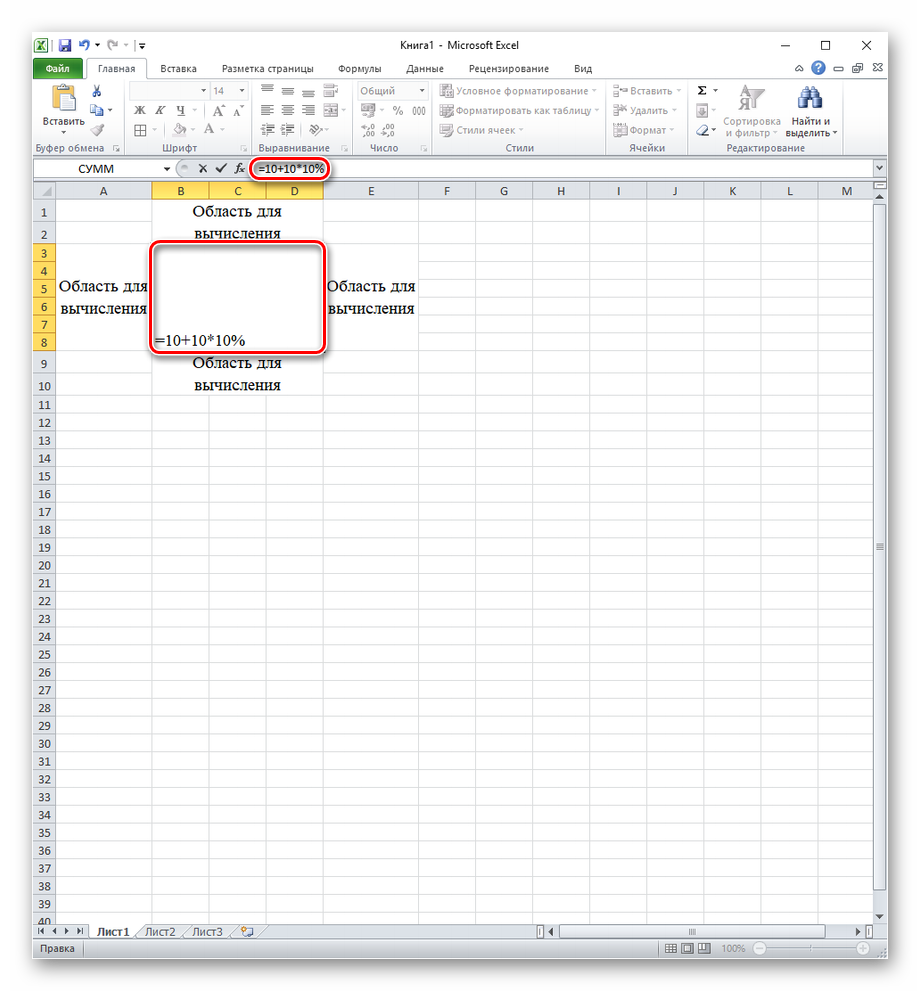
- Нажмите Enter или перейдите на другую ячейку, чтобы произошло вычисление, и получите результат.
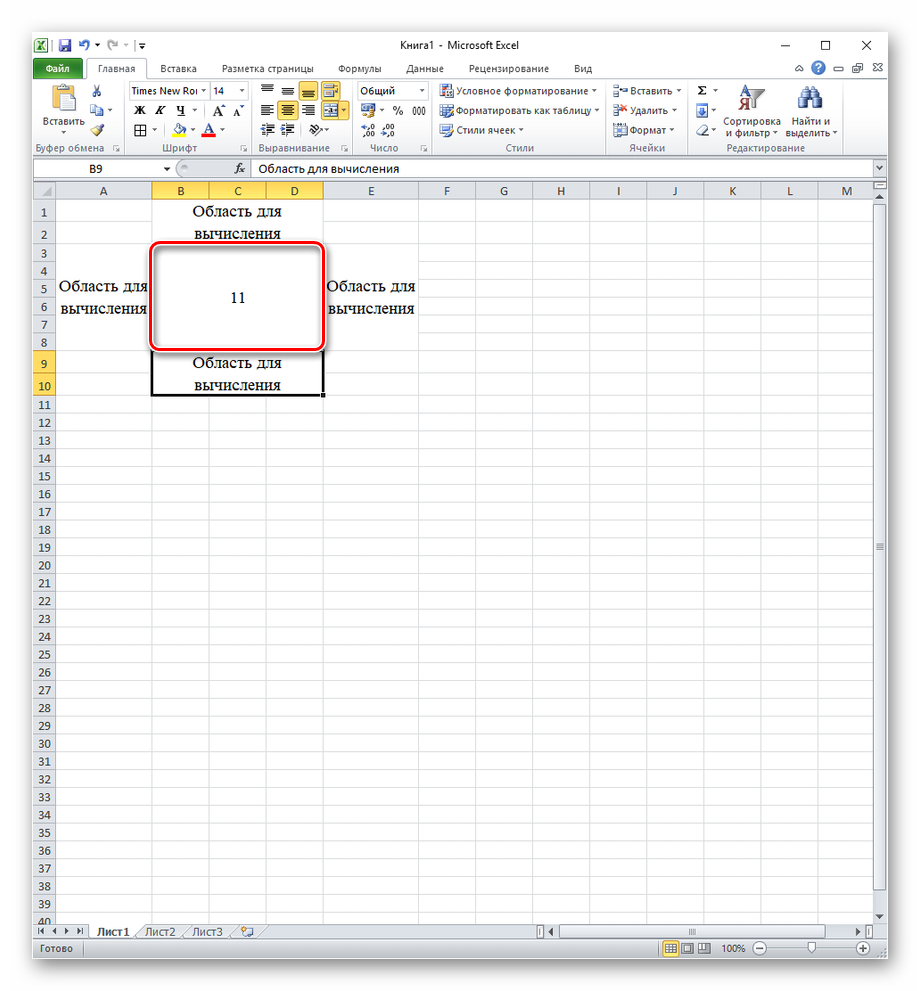
Будьте внимательны! Если вы напишите формулу вида «=10+10%», то Excel посчитает, что ему задали посчитать исключительно проценты. Результат будет некорректным и при этом ячейка поменяет формат на «Процентный».
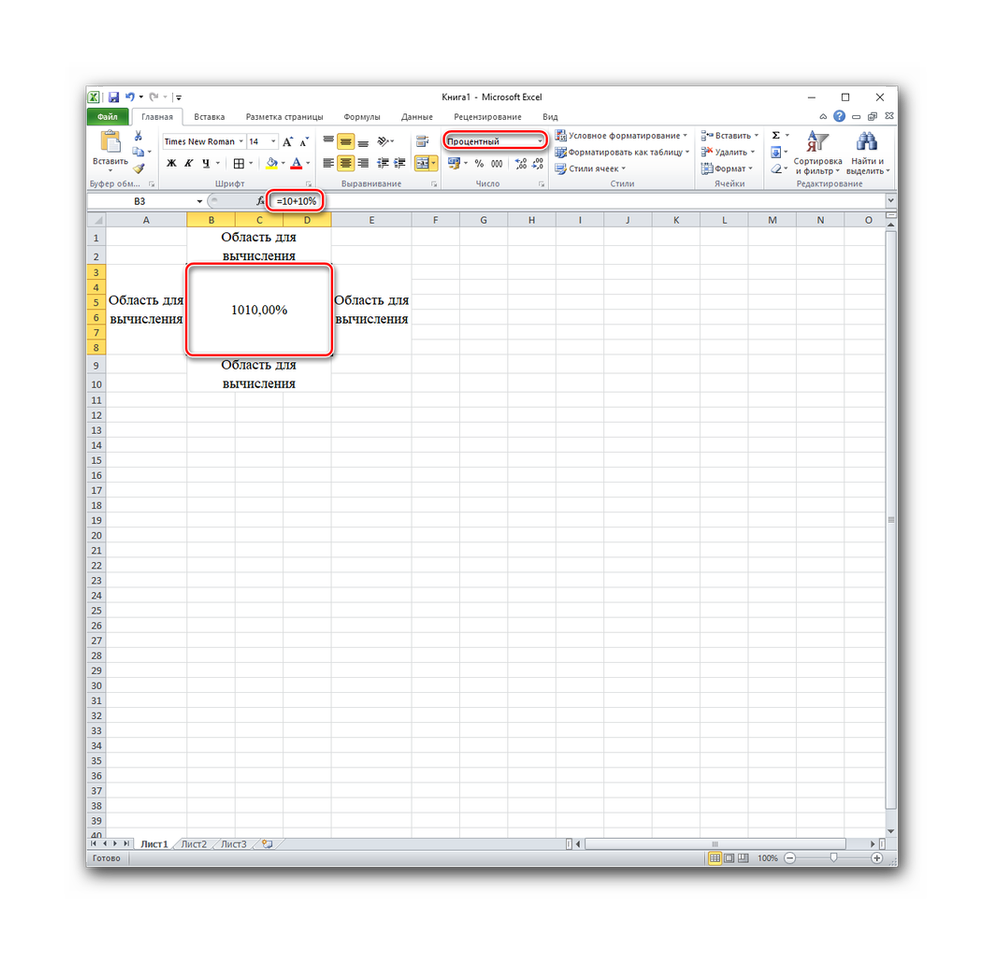
Способ 2: Автоматизированное вычисление
В том случае, если вычислять сумму числа и процента приходится довольно часто, имеет смысл прописать формулу вычисления. Её общий вид такой: "=[Ячейка с числом]+[Ячейка с числом]*[Ячейка с размером процента]". Для этого нужно зарезервировать до 3 ячеек для ввода самого числа, процента от него и места, где будет выведен результат.
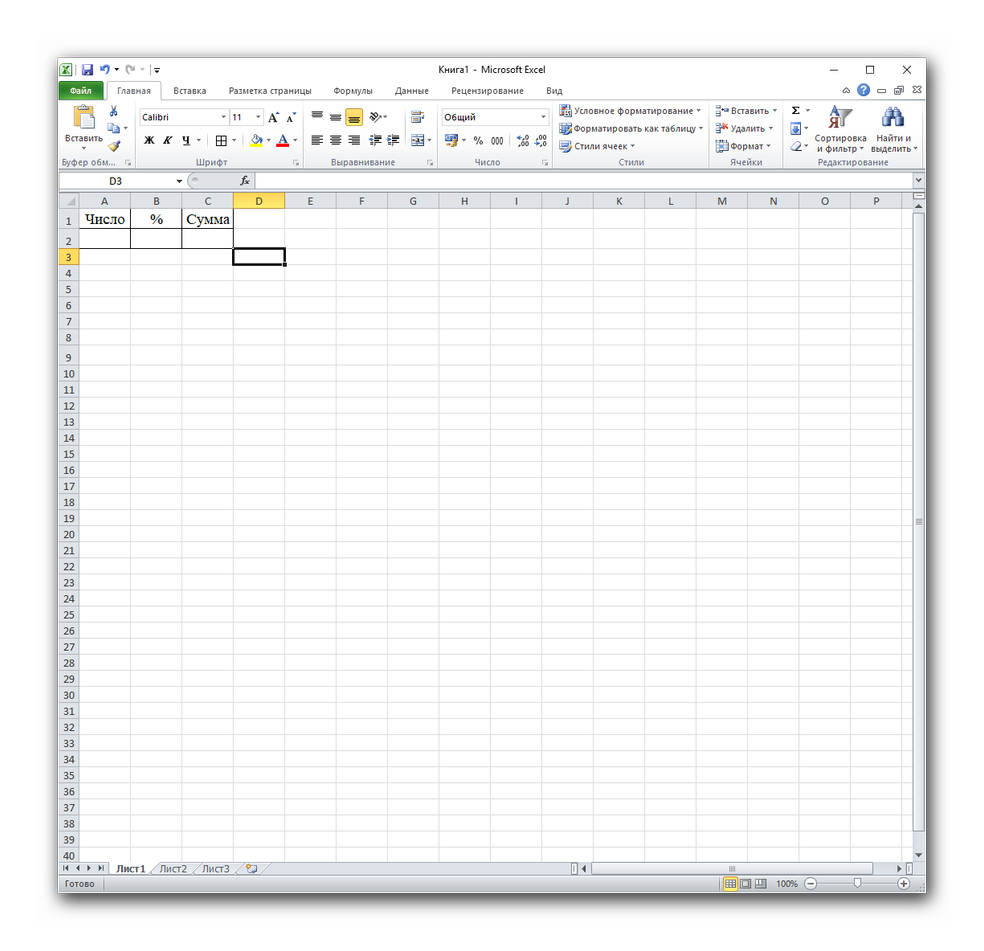
Возьмём для примера предыдущие условия. После того как вы определили три любые ячейки под операцию вычисления, возможно дополнительно оформили их, действуйте так:
- Введите в ячейку для числа и процентов соответственно число и процент от него, которые нужно сложить. Порядок ввода здесь непринципиален.
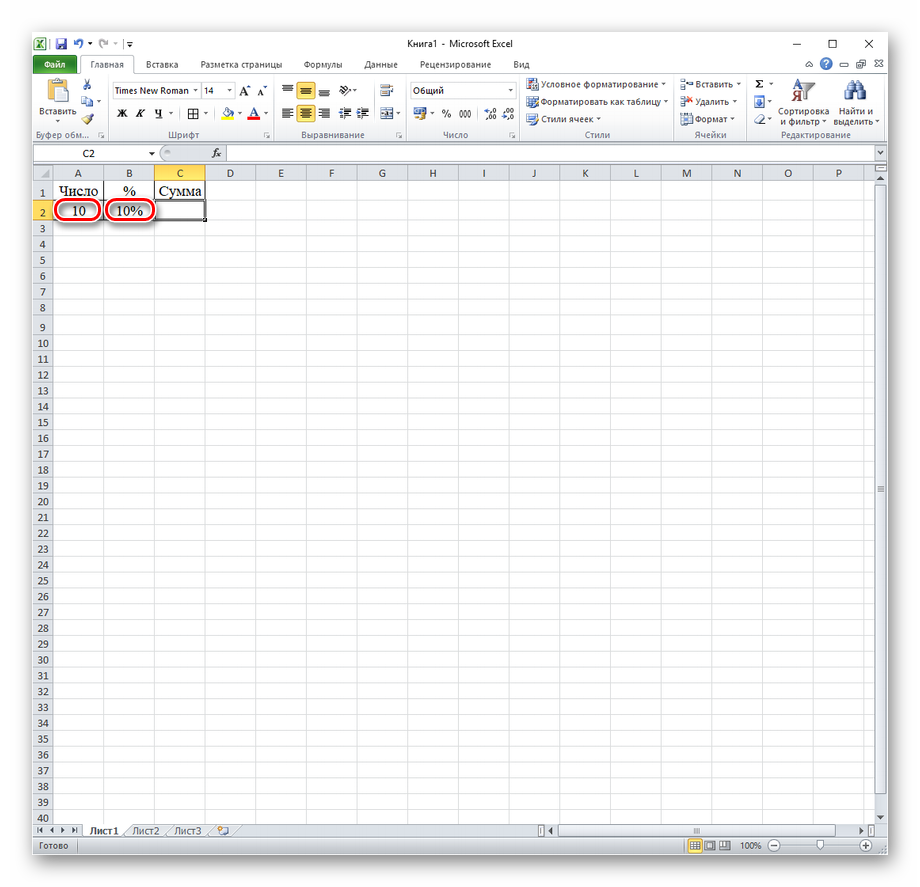
- Имея исходные данные, впишите в строке формул ячейки, в которой вы хотите видеть результат, формулу для вычисления. В нашем случае это будет: «=A2+A2*B2».
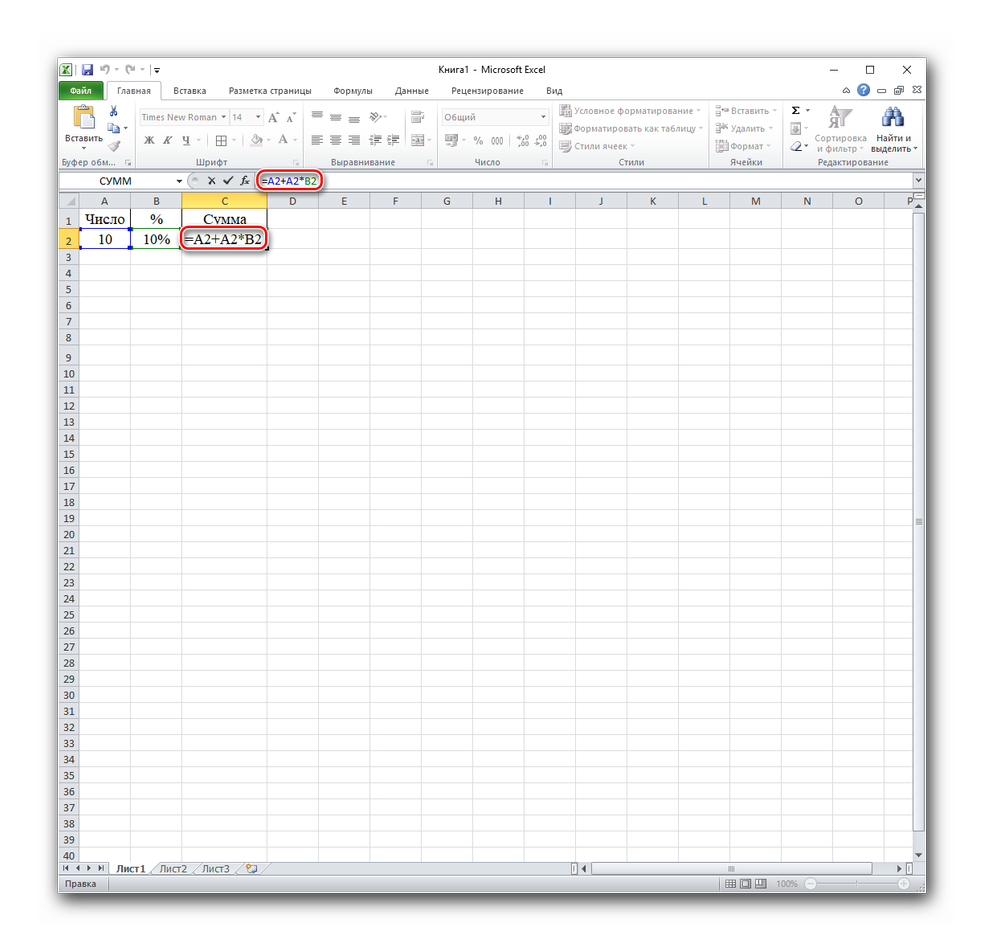
- Используйте Enter или переместите курсор на другую ячейку для произведения вычисления и посмотрите на результат.
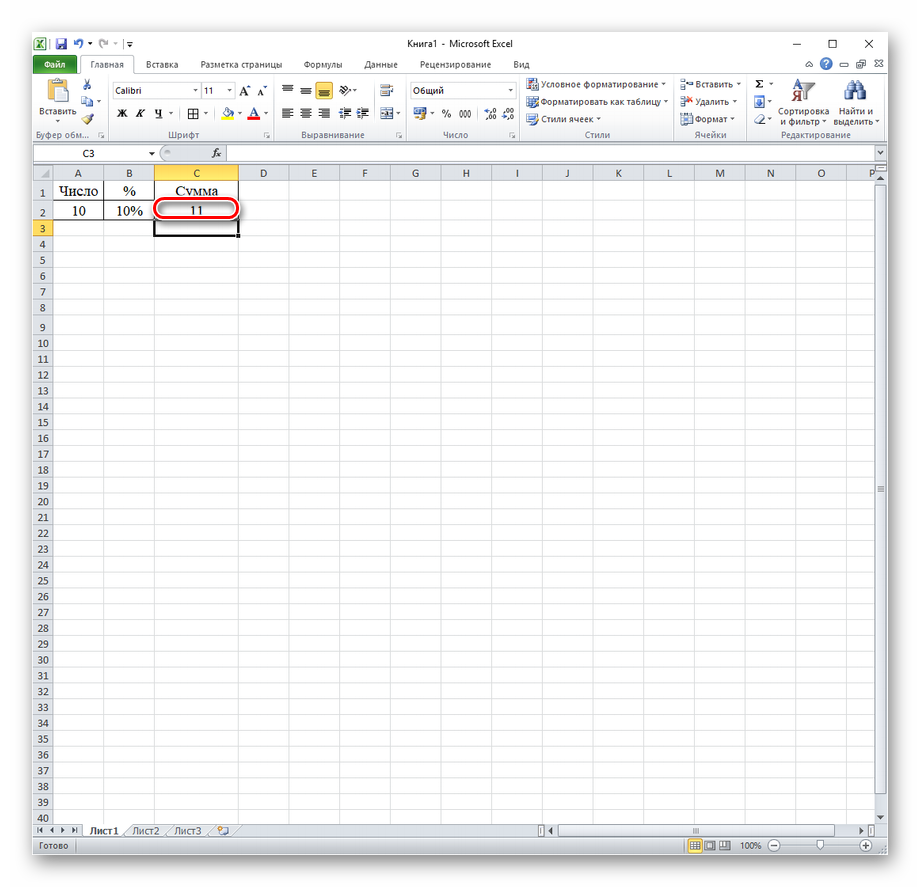
Такой способ удобен, если вам часто нужно прибавлять процент к числу. Не нужно каждый раз заново прописывать пример или формулу, а при надобности следует всего лишь поменять само число или процент который нужно прибавить, и Excel сразу выдаст ответ согласно новых исходных данных.
Способ 3: Прибавление процента к числам в таблице
Когда требуется прибавлять процент ко многим числам в таблице, имеет смысл использовать формулу автоматического вычисления, однако, слегка модифицированную. При этом нужно отвести одну ячейку под содержание размера процента. Тогда формула будет такого вида: "=[Ячейка с числом]+[Ячейка с числом]*(абсолютная ссылка)[Ячейка с размером процента]".
Предположим, имеется таблица с обозначениями партий товара и их цена. Необходимо рассчитать их стоимость с учётом НДС в размере 20%.
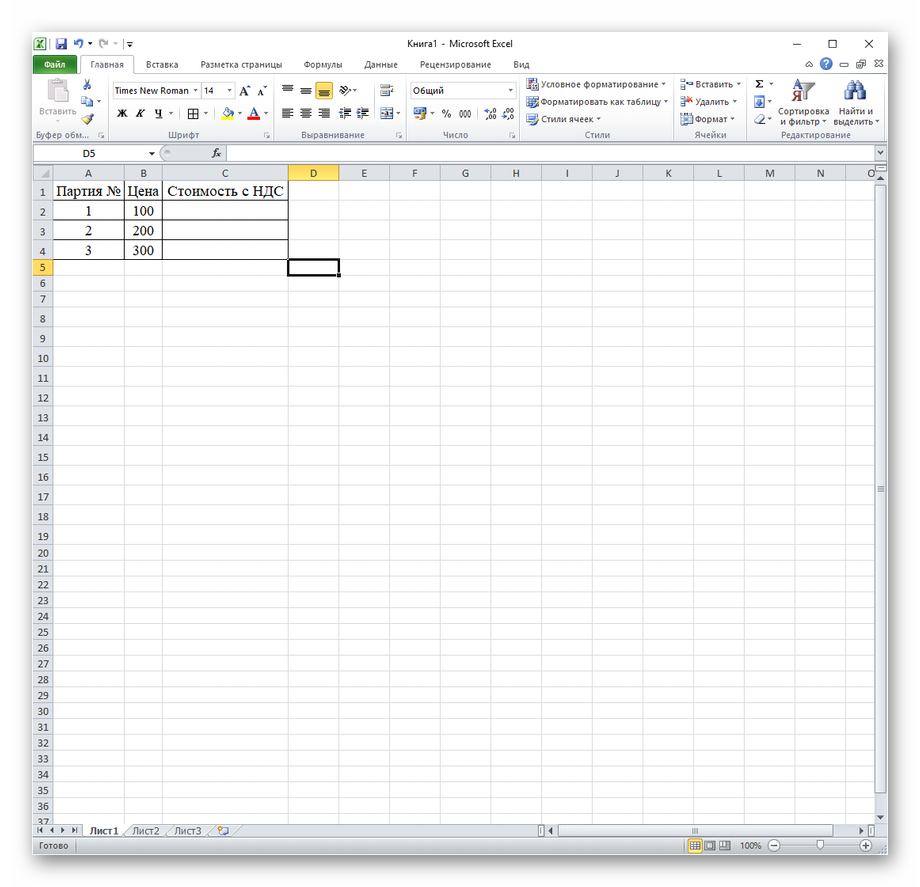
Конечно, можно использовать некое среднее между двумя описанными выше способами типа формулы "=[Ячейка с числом]+[Ячейка с числом]*20%", но это не очень эффективно. Тут лучше применить абсолютную ссылку, и вот каким образом:
- Отведите место под занесения размера процента и впишите туда нужное значение.
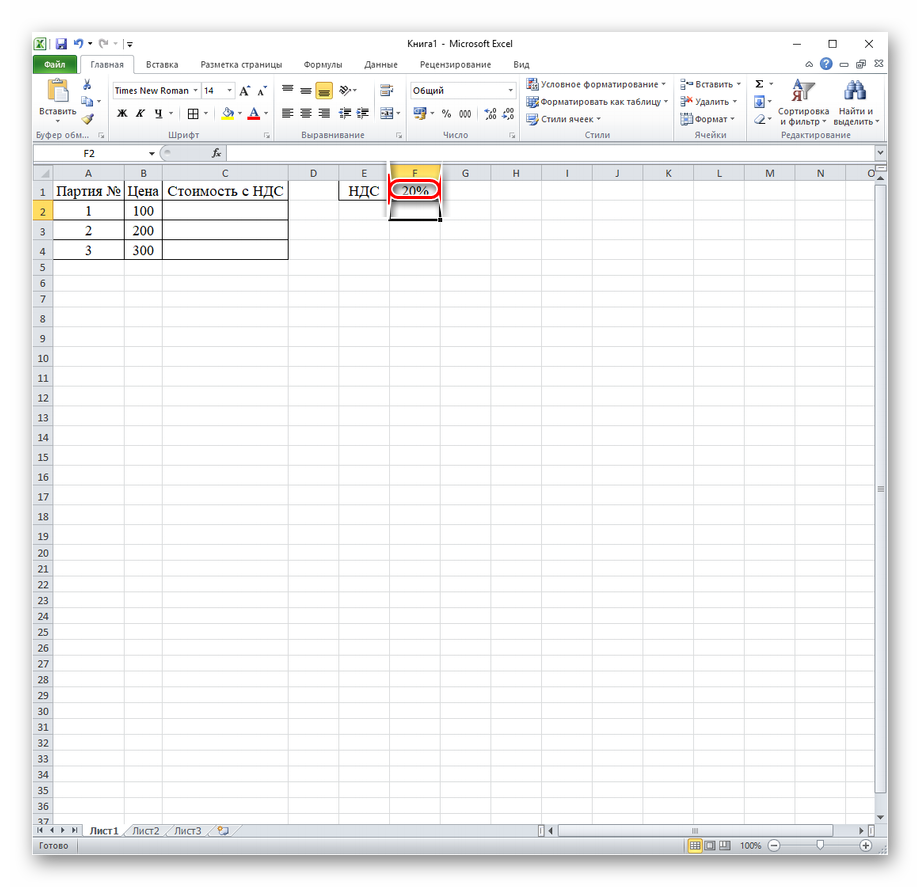
- Когда исходные заданы вписаны на лист Excel, впишите формулу вычисления в пустую ячейку, где нужно вывести результат. Для разглядываемого примера это будет «=B2+B2*$F$1».
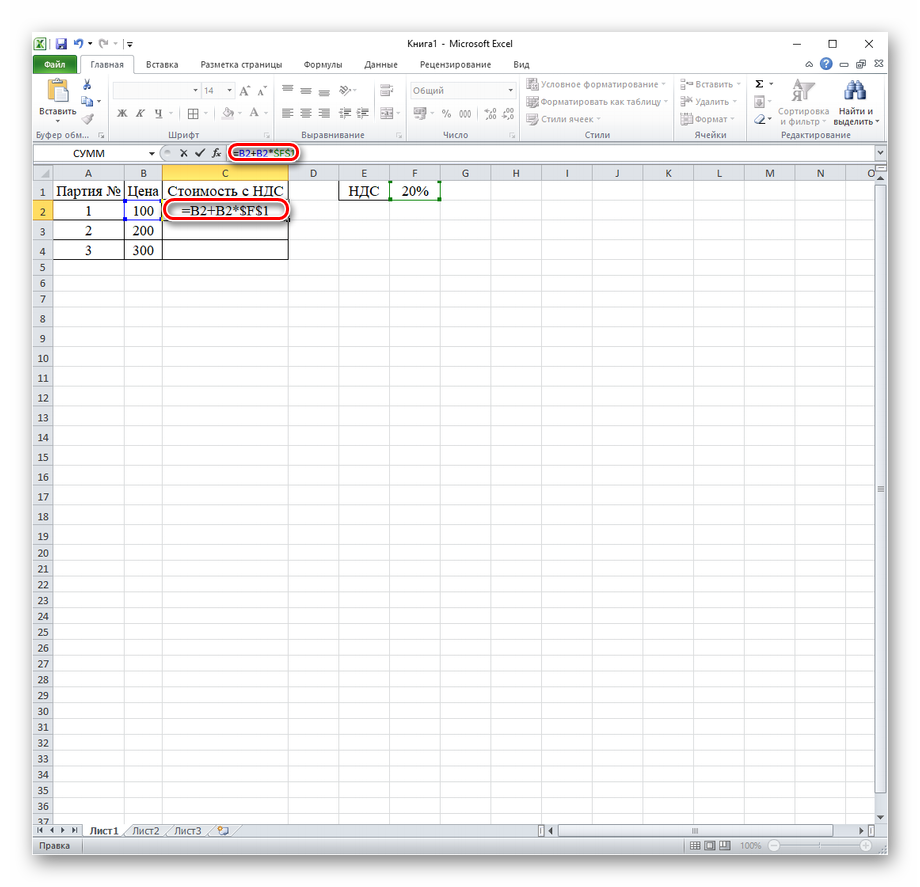
- Переведите курсор на следующую ячейку или нажмите Enter, чтобы получить результат.
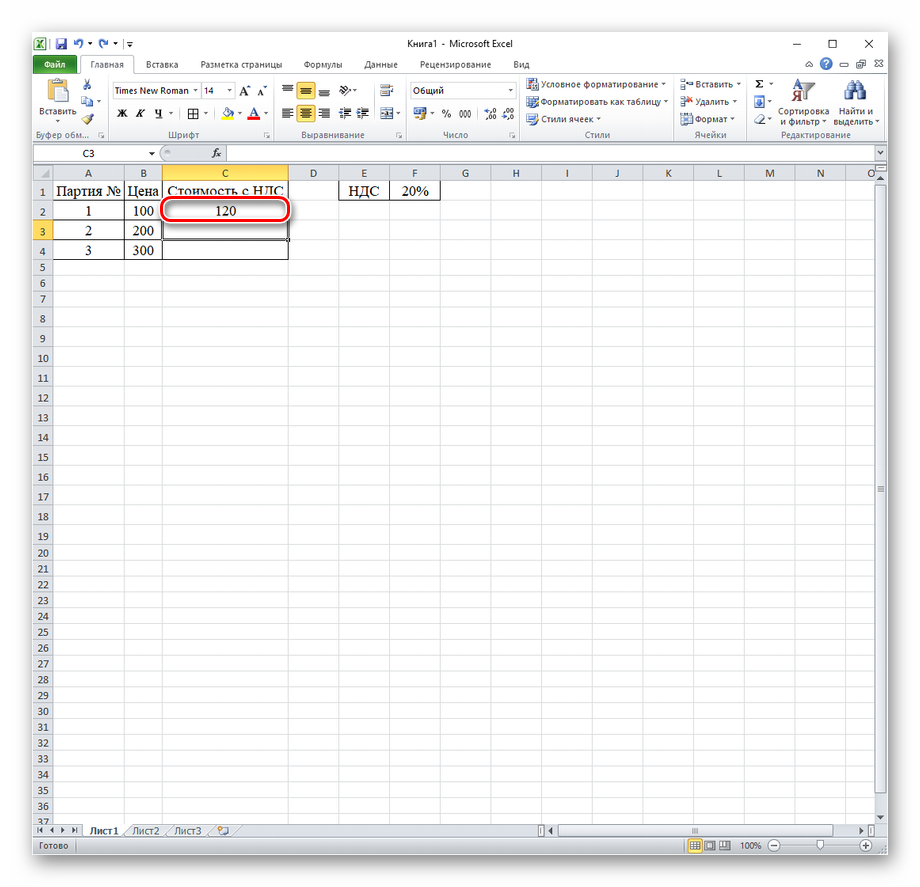
- Скопируйте формулу на оставшиеся ячейки с помощью комбинаций клавиш Ctrl + C и Ctrl + V, кликов правой клавишей мыши и команд «Копировать» и «Вставить», или потянув за нижний правый угол заполненной ячейки.
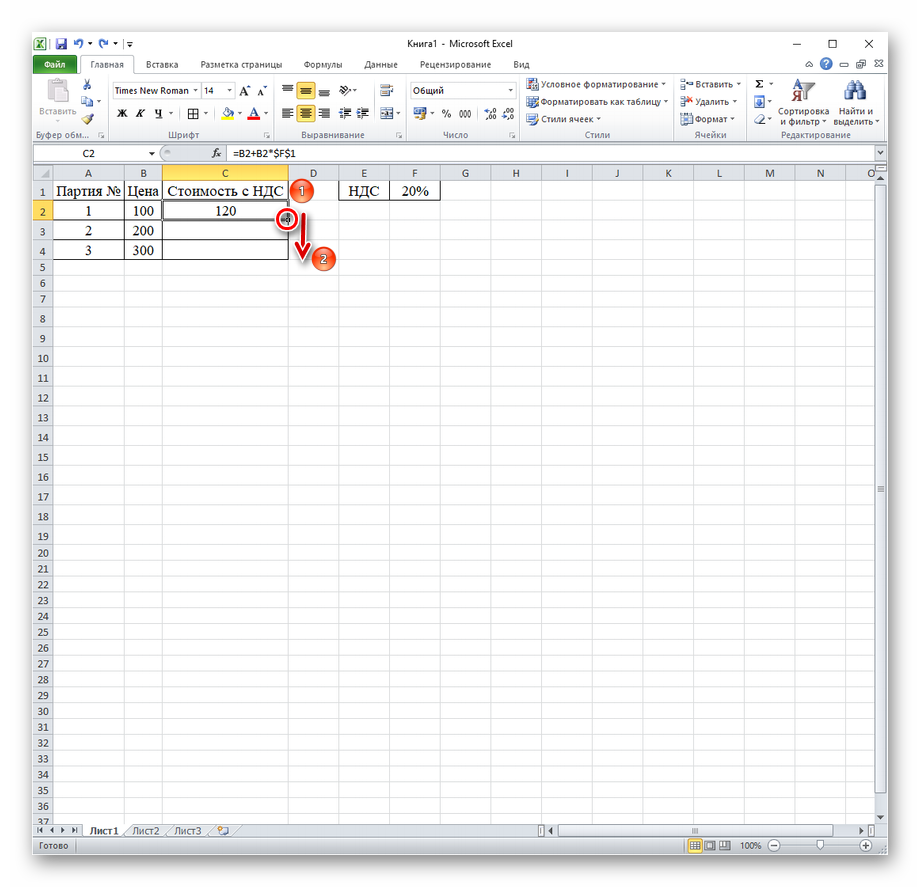
- Отпустите зажатую кнопку мыши на последней ячейке, где нужно вывести результат, и получите выходные данные.
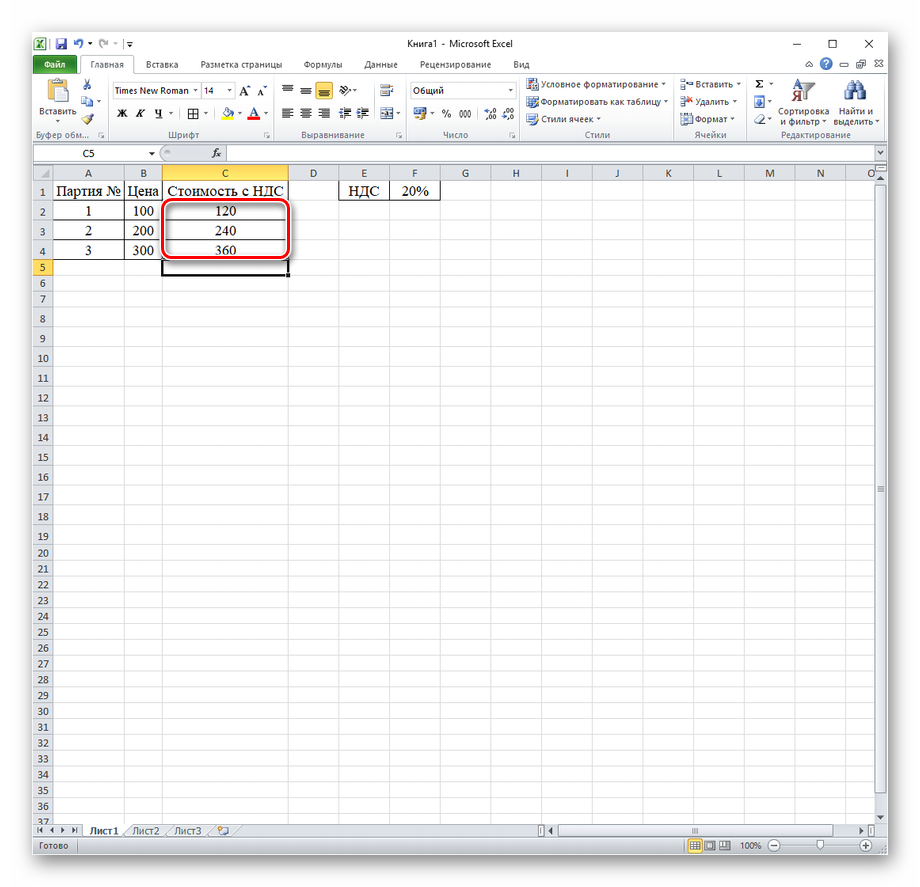
Именно этот способ эффективно использовать при работе с таблицами, имея перед глазами процент, который нужно прибавлять. Причём в отличие от занесения в формулу вычисления процента в абсолютном значении, это не будет вынуждать вас каждый раз менять формулу. Применение абсолютной ссылки эффективнее, ведь одна смена значения в ней и в таблице автоматически будут обновлены все результаты, не говоря о том, что сам размер прибавляемого процента всегда на виду.
Будьте внимательны! Если вы не поставите абсолютную ссылку при вычислении процента от числа, то только первое значение, которое нужно вывести, будет правильным.

Остальные ячейки таблицы будут заполнены некорректно.

Переходя к итогам, можно сказать, что Excel является подходящим инструментом для прибавления процента к числу и подобным операциям. Лёгкость, с которой можно произвести такие вычисления, и разнообразие способов подходят широкому кругу пользователей и применимы практически во всех жизненных ситуациях. Главное — правильно определить, какой именно вид вычисления по частоте подходит вам, и быть внимательным при задании программе примера или ввода формулы.
Как вам статья?